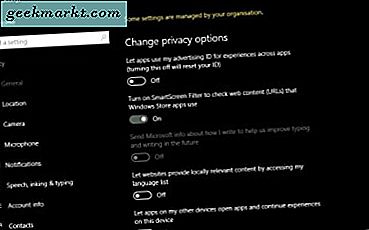ओवीए फाइलें आभासी मशीनों द्वारा बनाई गई हैं और ओपन वर्चुअलाइजेशन प्रारूप के अनुरूप हैं। वे आम तौर पर दो स्वाद, ओवीए या ओवीएफ में आते हैं और वर्चुअलबॉक्स सहित कई वर्चुअलाइजेशन ऐप्स में उपयोग किए जा सकते हैं। यदि आप वर्चुअलबॉक्स के साथ ओवीए फाइलों का उपयोग करना चाहते हैं, तो यह ट्यूटोरियल आपके लिए है।
जब आप वर्चुअल मशीन (वीएम) बनाते हैं, तो संपूर्ण सेटअप एक फ़ाइल में निहित होता है। परंपरागत ओएस इंस्टॉलेशन की तरह हर जगह फ़ाइलों को फैलाने की बजाय, सॉफ़्टवेयर इसे सबकुछ साफ रखने के लिए एक स्वयं निहित फ़ाइल में encapsulates। यह सुनिश्चित करना है कि वीएम में कार्य करने की हर चीज है। यदि वह फ़ाइल ओपन वर्चुअलाइजेशन प्रारूप के अनुरूप है, तो यह वर्चुअलबॉक्स और वीएमवेयर सहित कई वीएम ऐप्स में उपयोग योग्य होगी।
वर्चुअलबॉक्स .VDI प्रारूप का उपयोग करता है जबकि वीएमवेयर अन्य लोगों के बीच वीएमडीके और वीएमएक्स फाइलों का उपयोग करता है। दोनों ओवीए फाइलों के साथ अच्छी तरह से खेलेंगे।

वर्चुअलबॉक्स के साथ ओवीए फाइलों का प्रयोग करें
वर्चुअलबॉक्स के साथ ओवीए फ़ाइलों का उपयोग करने के लिए, आपको उन्हें आयात करने की आवश्यकता है और वर्चुअलबॉक्स को फ़ाइल को कॉन्फ़िगर करने की आवश्यकता है। प्रक्रिया काफी सरल है।
- वर्चुअलबॉक्स को डाउनलोड और इंस्टॉल करें यदि आपके पास पहले से नहीं है।
- वर्चुअलबॉक्स खोलें और फ़ाइल और आयात उपकरण का चयन करें।
- आयात बॉक्स में अपनी ओवीए फ़ाइल का चयन करें और केंद्र विंडो में सेटिंग्स को सत्यापित करें।
- यदि आपको उस केंद्र विंडो में आवश्यकता है तो कोई भी बदलाव करें।
- नीचे आयात करें का चयन करें।
- वर्चुअलबॉक्स को फ़ाइल आयात करने और उपयोग के लिए कॉन्फ़िगर करने दें।
ओवीए फाइलों को आयात करने में थोड़ा समय लग सकता है। मैंने हाल ही में एक नई मैक ओएस छवि आयात की है और इसमें एक घंटे का समय लगा। पिछले लिनक्स मेज में केवल दस मिनट लग गए थे ताकि आपको धैर्य रखने की आवश्यकता हो या न हो। प्रक्रिया काफी भरोसेमंद है हालांकि यह काम करने के दौरान कॉफी या कुछ जाना सुरक्षित है।
जब आप आयात करने के लिए ओवीए फ़ाइल का चयन करते हैं, तो वीएम का मुख्य विवरण आयात बॉक्स के केंद्र में दिखाई देता है। आप कुछ विवरण बदल सकते हैं लेकिन दूसरों को नहीं। यदि आप उन्हें यहां नहीं बदलते हैं, तो आप वर्चुअलबॉक्स के भीतर मुख्य सेटिंग मेनू में उनमें से कुछ को संशोधित कर सकते हैं।
इन सेटिंग्स को जांचना उचित है क्योंकि ओवीए फ़ाइल बनाने वाली मशीन में आपके द्वारा आयात की जा रही मशीन की तुलना में कम संसाधन हो सकते हैं। आयातित वीएम को संसाधनों की अधिकतम मात्रा तक पहुंचने की अनुमति देना समझ में आता है ताकि यह तेज़ी से चल सके।

वर्चुअलबॉक्स से ओवीए तक निर्यात करें
डिफ़ॉल्ट रूप से, वर्चुअलबॉक्स अपने वीएम छवियों के लिए .VDI फ़ाइलों का उपयोग करता है। साथ ही एक ओवीए फ़ाइल से आयात करने के साथ, यह एक ओवीए फ़ाइल में निर्यात कर सकते हैं। यह एक .VDI को ओवीएफ में परिवर्तित करता है जो ओवीए के साथ अंतर-परिवर्तनीय है ताकि आप छवि को किसी भिन्न कंप्यूटर या वीएम प्रोग्राम में आसानी से उपयोग कर सकें।
- वर्चुअलबॉक्स खोलें और उस वीएम छवि का चयन करें जिसे आप निर्यात करना चाहते हैं।
- फ़ाइल और निर्यात।
- फ़ाइल का नाम दें, एक गंतव्य का चयन करें और फिर एक प्रारूप।
- अगला का चयन करें।
- विवरण की पुष्टि करें और अगला का चयन करें।
वर्चुअलबॉक्स तब एक ओवीए फ़ाइल तैयार करेगा जिसे आप अन्य वीएम सॉफ्टवेयर में उपयोग कर सकते हैं। प्रारूप विकल्प सभी ओवीएफ हैं, लेकिन ओवीए और ओवीएफ एक ही बात है। फ़ाइल प्रत्यय .ova है चाहे आप यहां किस विकल्प का चयन करते हैं।
त्रुटियों और मुद्दों
ओवीए फाइलों को सार्वभौमिक माना जाता है लेकिन सामान्य रूप से, चीजें उतनी सरल नहीं होती हैं। कभी-कभी जब आप ओवीए फ़ाइल आयात करते हैं तो आपको त्रुटियां दिखाई देती हैं। सिंटेक्स भिन्न हो सकता है लेकिन अक्सर कुछ ऐसा कहता है जैसे 'आयात विफल हुआ क्योंकि छवि ओवीए या ओवीएफ अनुरूपता या आभासी हार्डवेयर अनुपालन जांच पास नहीं हुई थी।' यदि आप इन त्रुटियों को देखते हैं, तो पुनः प्रयास करें और फ़ाइल आमतौर पर अपेक्षित के रूप में आयात की जाएगी।
यदि आयात दो बार से अधिक विफल रहता है, तो ओवीए फ़ाइल को उस प्रोग्राम के साथ दोबारा जांचें जिसने इसे सुनिश्चित किया है कि यह दूषित नहीं हुआ है।
वर्चुअलबॉक्स अतिथि परिवर्धन
यदि आप पहली बार वर्चुअलबॉक्स का उपयोग कर रहे हैं, या किसी नए कंप्यूटर पर ताज़ा स्थापित किया है, तो आपको वर्चुअलबॉक्स अतिथि परिवर्धन स्थापित करने की आवश्यकता होगी। यह ड्राइवरों और अनुप्रयोगों के साथ एक संसाधन स्थापित है जो वीएम को ठीक से काम करने में सक्षम बनाता है। किसी कारण से, इन फ़ाइलों को डिफ़ॉल्ट वर्चुअलबॉक्स स्थापना में कभी शामिल नहीं किया गया है और उन्हें अलग से स्थापित किया जाना है।
- यहां से वर्चुअलबॉक्स अतिथि परिवर्धन डाउनलोड करें। इसे 'वर्चुअलबॉक्स ओरेकल वीएम वर्चुअलबॉक्स एक्सटेंशन पैक' कहा जाता है। इसकी संभावना संस्करण संख्या होगी लेकिन यह हर समय बदलती है।
- सुनिश्चित करें कि आपकी वर्चुअल मशीन में डीवीडी या साझा ड्राइव सक्षम है।
- अपनी वीएम छवि शुरू करें।
- वीएम के डिवाइस मेनू से गेस्ट एडिशन इंस्टॉल करें का चयन करें।
- प्रक्रिया को पूरा करने दें।
डिवाइस मेनू वर्चुअलबॉक्स मेनू का हिस्सा है, अतिथि ऑपरेटिंग सिस्टम नहीं। यह आपके वीएम को कॉन्फ़िगर करने के तरीके के आधार पर स्क्रीन के शीर्ष या नीचे होगा। एक बार स्थापित हो जाने पर, आपका अतिथि ऑपरेटिंग सिस्टम पूरी तरह कार्यात्मक होना चाहिए।